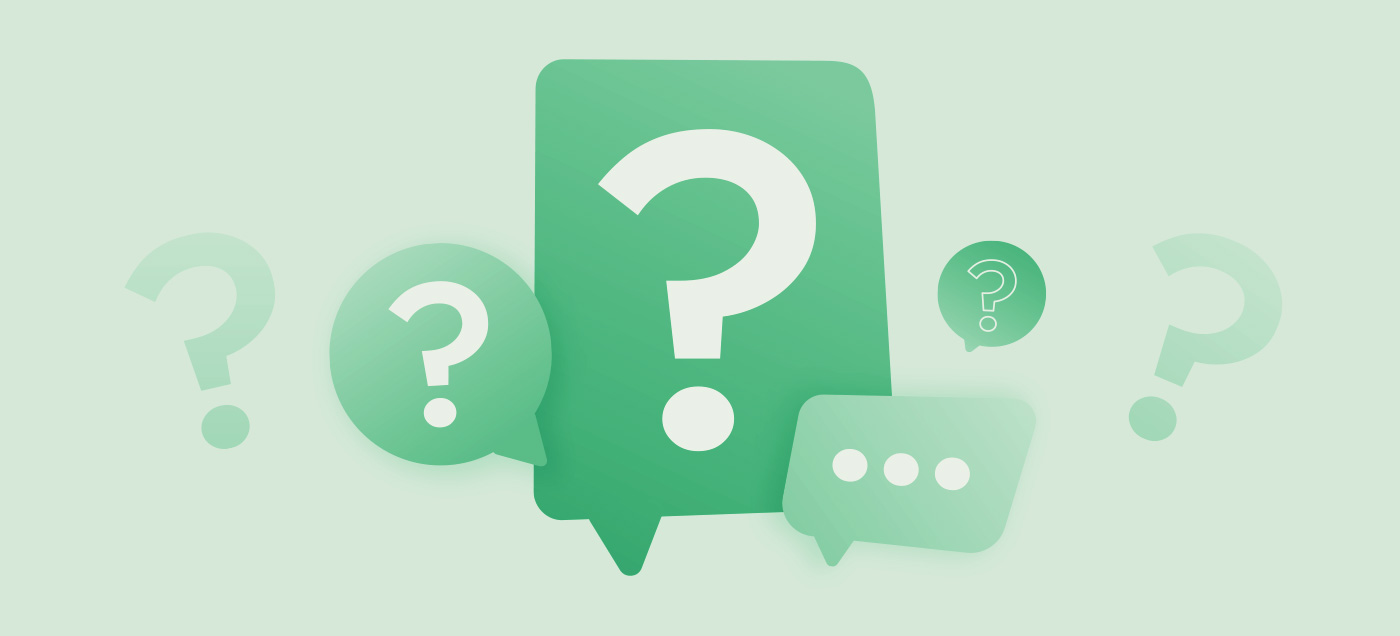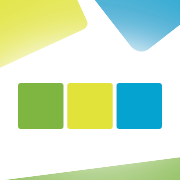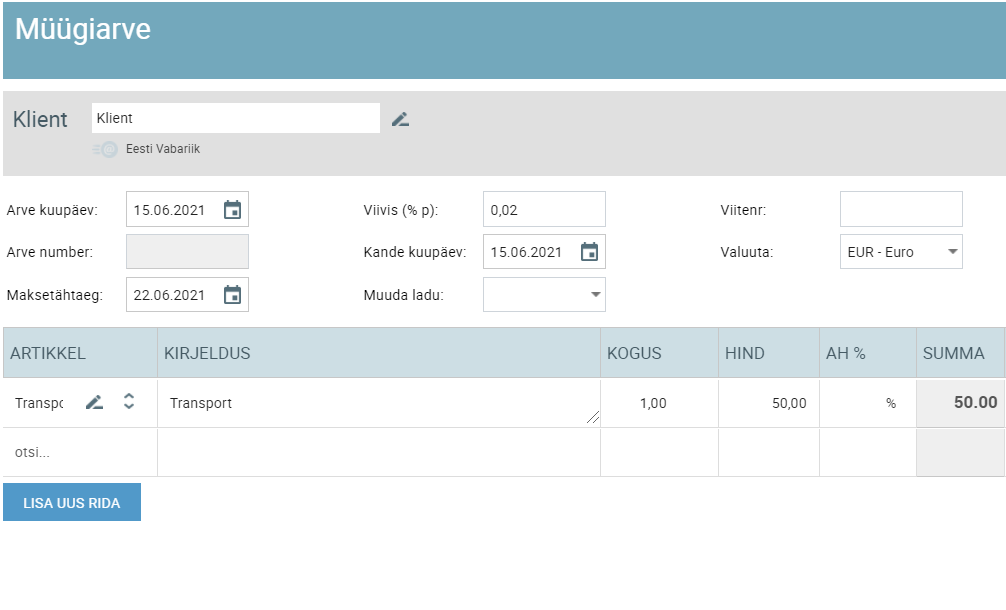 Müügiarvete koostamine on SmartAccountsis väga lihtne ja loogiline.
Müügiarvete koostamine on SmartAccountsis väga lihtne ja loogiline.
Alljärgnevalt vaatame läbi olulised müügiarve komponendid ja juhendame Sind, kuidas parimal ja mugavaimal viisil müügiarvet koostada.
Näiteks tuleb juttu sellest, kuidas kasutada kliendi lisamisel Äriregistri päringut või mida peale hakata artiklitega.
1. Kliendi lisamine
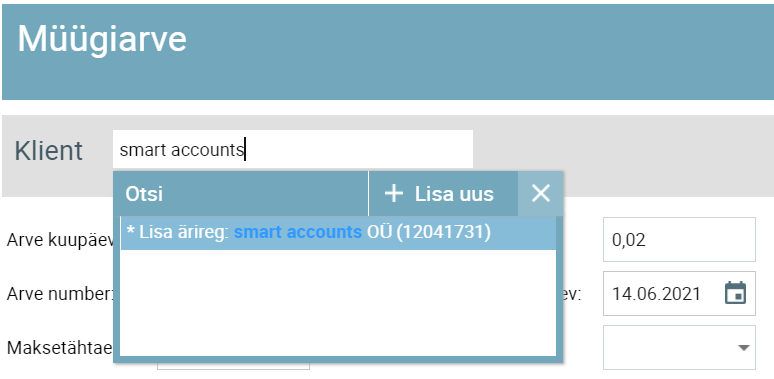 Kõik saab alguse uue kliendi sisestamisest. Uue kliendi lisamine on SmartAccountsis ülimalt mugav, kuna andmed saab pärida otse Äriregistrist.
Kõik saab alguse uue kliendi sisestamisest. Uue kliendi lisamine on SmartAccountsis ülimalt mugav, kuna andmed saab pärida otse Äriregistrist.
Päringu teostamiseks sisesta vaid 3 tähemärki kliendi nimest või registrikoodist. Selliselt ei pea sa enam kunagi muretsema sellepärast, et kliendi registrikood või muud andmed jäid küsimata.
2. Müügiarve number
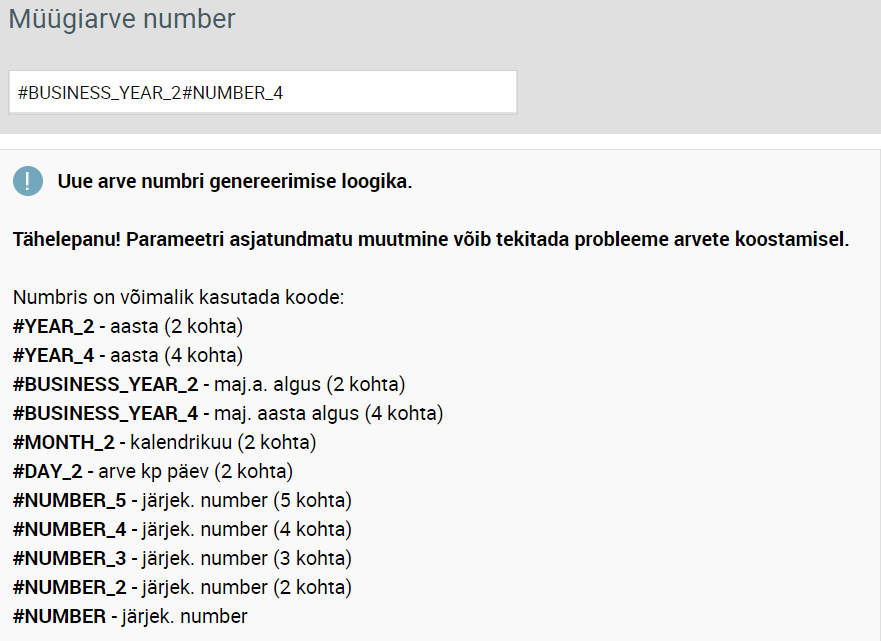 Müügiarve number luuakse automaatselt ja see muutub arve peal nähtavaks peale salvestamist. Vaikimisi arvenumber sisaldab eesliidet ning seitset numbrit, millest kaks esimest tähistavad arve kalendriaastat ning viimased viis käesoleva majandusaasta müügiarvete järjekorranumbrit.
Müügiarve number luuakse automaatselt ja see muutub arve peal nähtavaks peale salvestamist. Vaikimisi arvenumber sisaldab eesliidet ning seitset numbrit, millest kaks esimest tähistavad arve kalendriaastat ning viimased viis käesoleva majandusaasta müügiarvete järjekorranumbrit.
Kui soovid müügiarve numbri koostamise loogikat muuta, siis saad seda teha seadete all (‘Seaded’ – ‘Parameetrid’).
3. Viitenumber
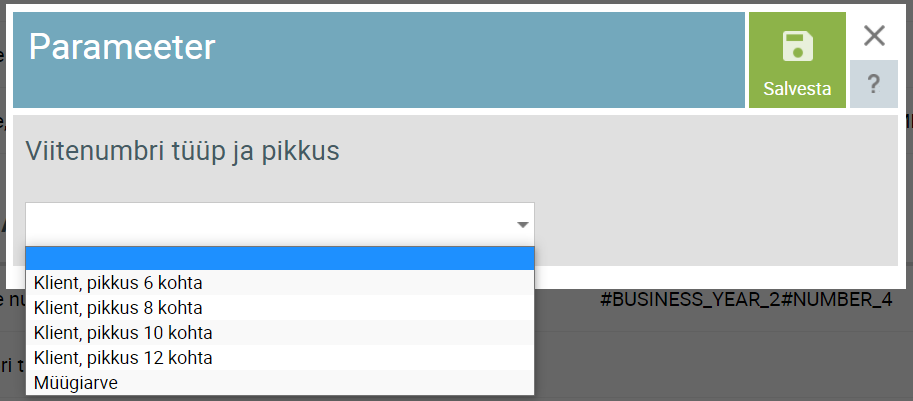 Viitenumber ei ole kohustuslik müügiarve osa, aga kui soovid seda siiski kasutada, saad viitenumbrite genereerimise aktiveerida seadete all (‘Seaded’ – ‘Parameetrid’). Viitenumbrist võib kasu olla arve ja tasumise sidumisel – näiteks, kui arvenumber ei ole sisestatud korrektselt või maksja ei ole arve saajaga sama isik.
Viitenumber ei ole kohustuslik müügiarve osa, aga kui soovid seda siiski kasutada, saad viitenumbrite genereerimise aktiveerida seadete all (‘Seaded’ – ‘Parameetrid’). Viitenumbrist võib kasu olla arve ja tasumise sidumisel – näiteks, kui arvenumber ei ole sisestatud korrektselt või maksja ei ole arve saajaga sama isik.
4. Arve objekt
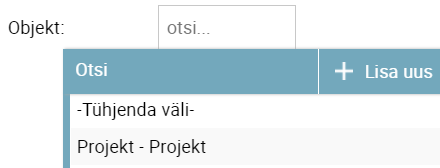
Objekt ei ole arve kohustuslik osa. Objekti saab kasutada hästi selleks, et aruannetes erinevaid tehinguid klassifitseerida või grupeerida.
Kui on soovi objekti välja näidata siiski ka arve väljatrükil, tuleb liikuda menüüpunkti ‘Seaded’ – ‘Dokumendimallid’ ning valida ‘Kuva müügiarvel objekt: Jah’.
5. Artikkel
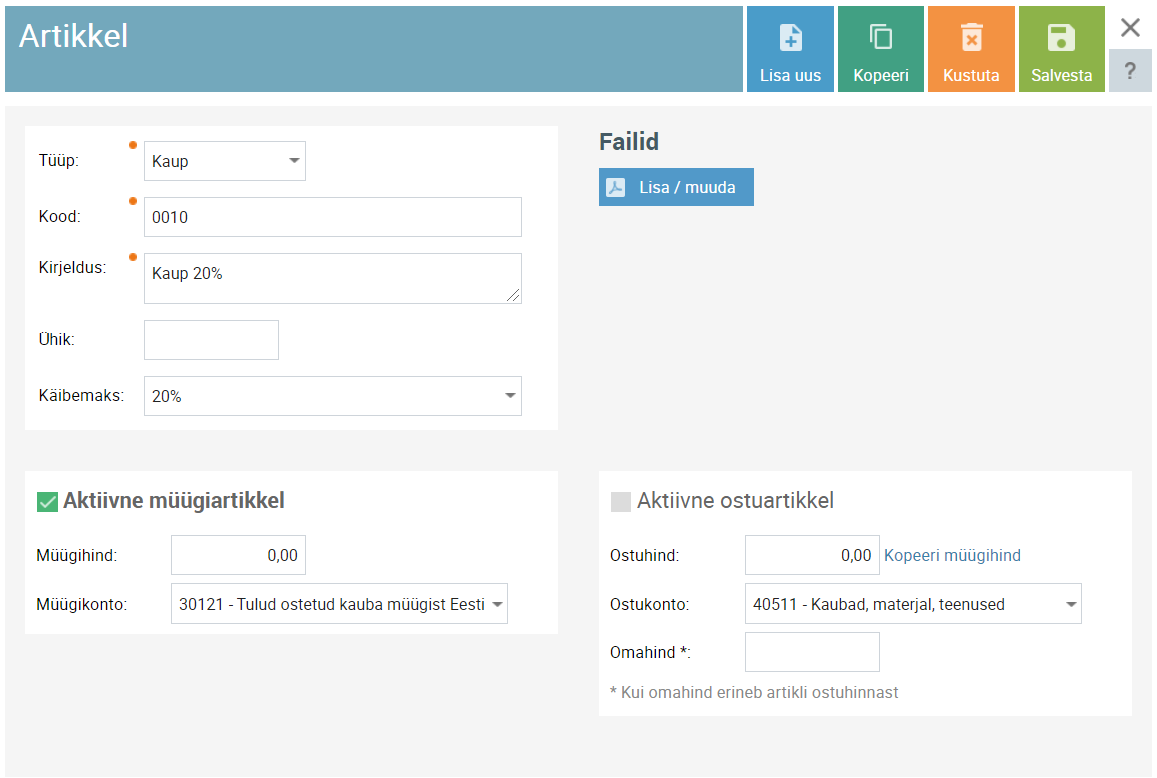 Artikkel on SmartAccountsis lihtsalt tavaline teenus või kaup, mida ettevõte ostab või müüb.
Artikkel on SmartAccountsis lihtsalt tavaline teenus või kaup, mida ettevõte ostab või müüb.
Näiteks on artikliks ‘Elekter’, kui tasutakse elektrikulu eest või müügiartikliks ‘Kaup 20’%’, kui käibemaksukohustuslane müüb mingit kaupa.
Artikleid võib julgelt juurde luua vastavalt sellele, kui täpset analüütikat artiklite lõikes soovitakse.
Võib teha kõik ettevõtte müügid ühe artikliga, aga võib sisestada erinevate müükide jaoks ka erinevad artiklid. Kui ettevõte kasutab ladu, peavad laos olevad artiklid olema ‘Laoartikkel’ tüüpi.
Artikli koodi saab ka ära peita. Selliselt kuvatakse arve väljatrükil vaid kirjeldus (seadistuse saab teha ‘Seaded’ – ‘Dokumendimallid’ menüüpunktis).
6. Arve lisainfo
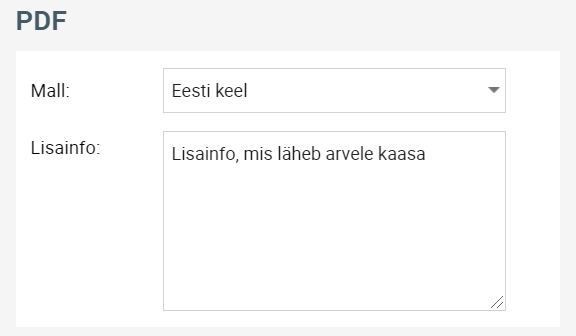 Kui soovid arvele lisada mingit laadi lisainfo, saab selleks kasutada ‘Lisainfo’ lahtrit. Lisainfoks võib olla mingi tootega seotud oluline teave, lepingu-või müügitingimused.
Kui soovid arvele lisada mingit laadi lisainfo, saab selleks kasutada ‘Lisainfo’ lahtrit. Lisainfoks võib olla mingi tootega seotud oluline teave, lepingu-või müügitingimused.
Lisainfo lahtrisse sisestatud teksti kuvatakse arveridade all. Vaikimisi teksti saab seadistada ‘Seaded’ – ‘Dokumendimallid’ lehel.
7. Failid
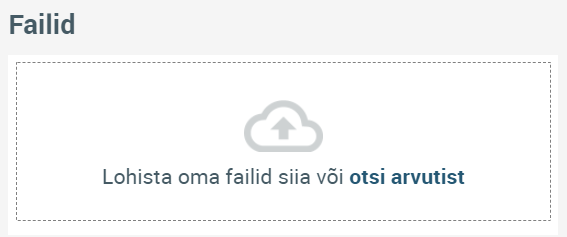 Et koos arvega kliendile ka lisafaile saata, tuleb soovitud failid eelnevalt müügiarve ekraanil lisada. Selleks on jaotis ‘Failid’.
Et koos arvega kliendile ka lisafaile saata, tuleb soovitud failid eelnevalt müügiarve ekraanil lisada. Selleks on jaotis ‘Failid’.
Kui dokumendid on lisatud, saab need hiljem koos arvega kliendile saata.
8. Arve saatmine e-postiga
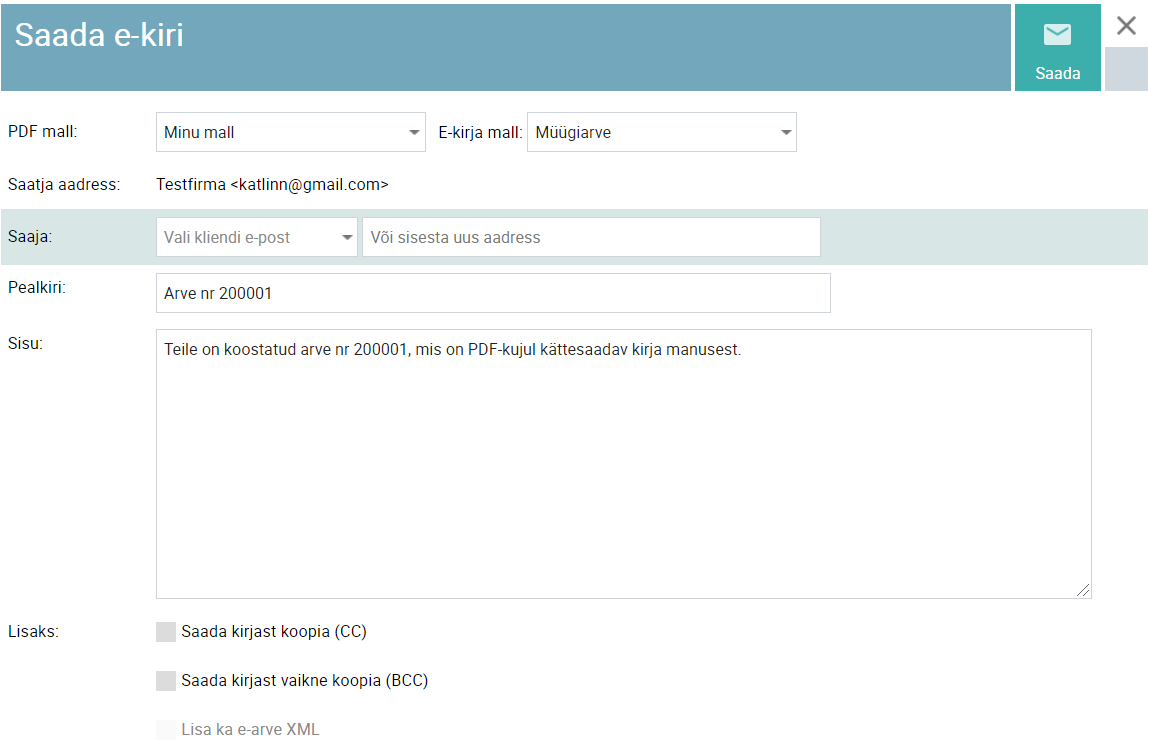 Müügiarvet ei pea salvestama oma arvutisse ja mailbox’ist edasi saatma, vaid arve saad teele panna mugavalt otse SmartAccountsi rakendusest.
Müügiarvet ei pea salvestama oma arvutisse ja mailbox’ist edasi saatma, vaid arve saad teele panna mugavalt otse SmartAccountsi rakendusest.
Arve e-postiga saatmiseks tuleb arveekraanil vajutada lihtsalt ‘Saada’ nuppu ning arve teele panna.
Failide edastamiseks tuleb saatmise ekraanil valida soovitud failid.
9. Arve saatmine e-arvena
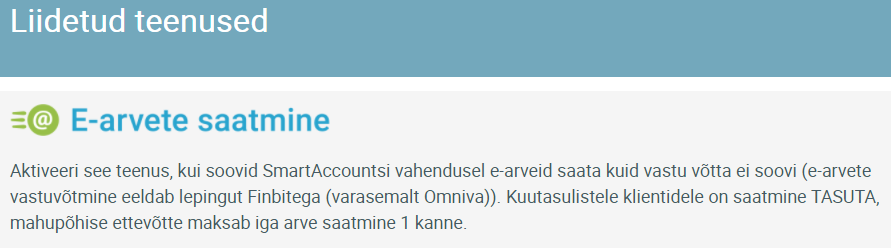 SmartAccountsis on e-arvete saatmine lahendatud väga mugavalt. E-arve saatmiseks tuleb vaid aktiveerida e-arvete teenus (rakenduses ‘Seaded’ – ‘Liidetud teenuse’).
SmartAccountsis on e-arvete saatmine lahendatud väga mugavalt. E-arve saatmiseks tuleb vaid aktiveerida e-arvete teenus (rakenduses ‘Seaded’ – ‘Liidetud teenuse’).
Smart Kuutasu paketis on e-arvete saatmine lisaks veel täiesti tasuta ning eraldi lepingut e-arvete operaatoriga polegi vaja sõlmida. Arve saatmiseks e-arvena tuleb müügiarve ekraanil valida ‘Rohkem’ – ‘Saada e-arve’.’
10. Arve inglise keeles
Teinekord on vajalik arve väljastada inglise või hoopis vene keeles. Nii ingliskeelne kui ka venekeelne müügiarve mall on SmartAccountsis olemas. Arvemalli saab muuta arveekraanil PDF jaotises või siis müügiarve saatmise aknas (valik ‘PDF mall’).
11. Tasumine
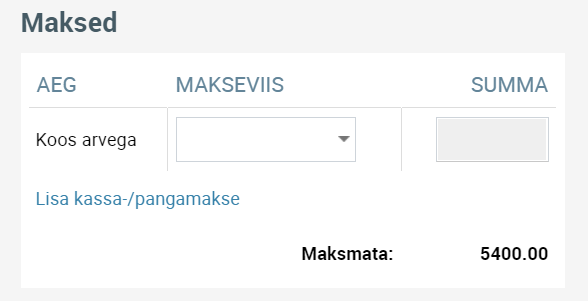 Kui arve on saadetud ning klient selle tasunud, tuleb arve ka raamatupidamises makstuks märkida. Seda saab teha arveekraanil ‘Maksed’ jaotises, ‘Maksed’ – ‘Pangamaksed’ kaudu või pangamaksete impordiga.
Kui arve on saadetud ning klient selle tasunud, tuleb arve ka raamatupidamises makstuks märkida. Seda saab teha arveekraanil ‘Maksed’ jaotises, ‘Maksed’ – ‘Pangamaksed’ kaudu või pangamaksete impordiga.
Müügiarvel olevat ‘Koos arvega’ makseviisi võiks kasutada juhul, kui arve tasuti koheselt sularahas.
Kõige mugavam on pangaliikumiste kajastamiseks kasutada aga pangamaksete importi ja pangaliideseid. Kui pangaliides on aktiveeritud, jõuavad pangas toimunud tehingud automaatselt SmartAccountsi.
Vaata lisaks:
Küsimuste korral
Kui Sul on täiendavaid küsimusi, siis meie konsultandid aitavad Sind rõõmuga info@smartaccounts.eu / 660 3303.